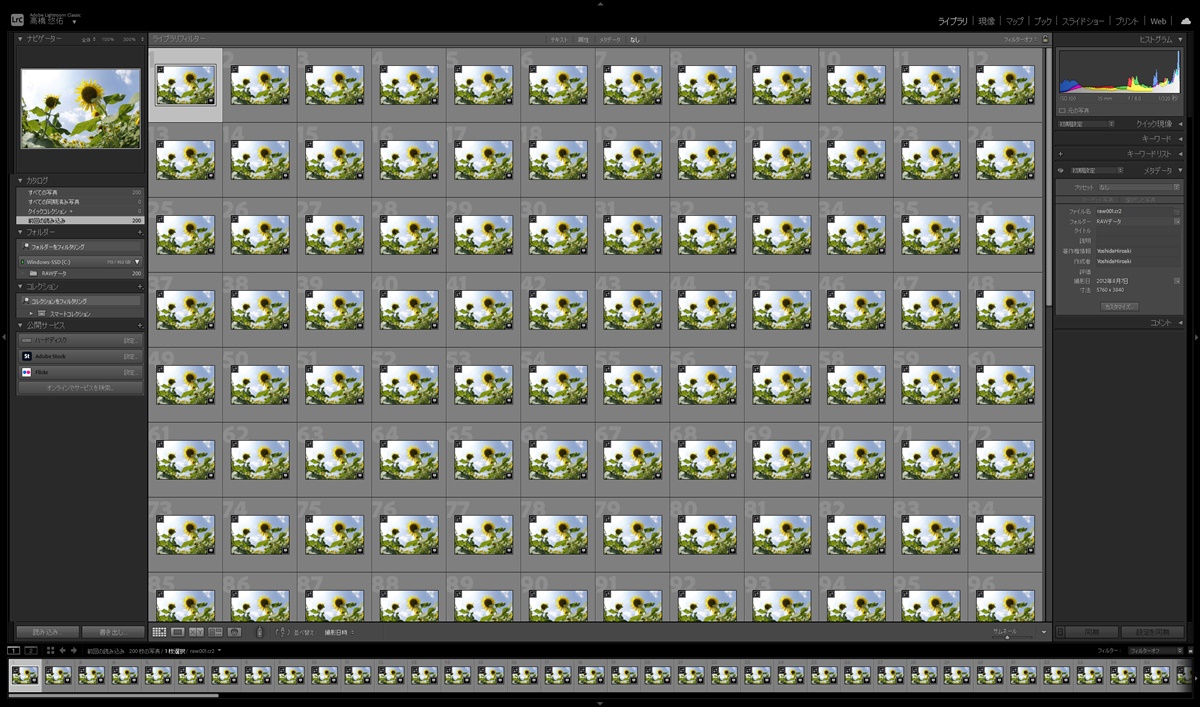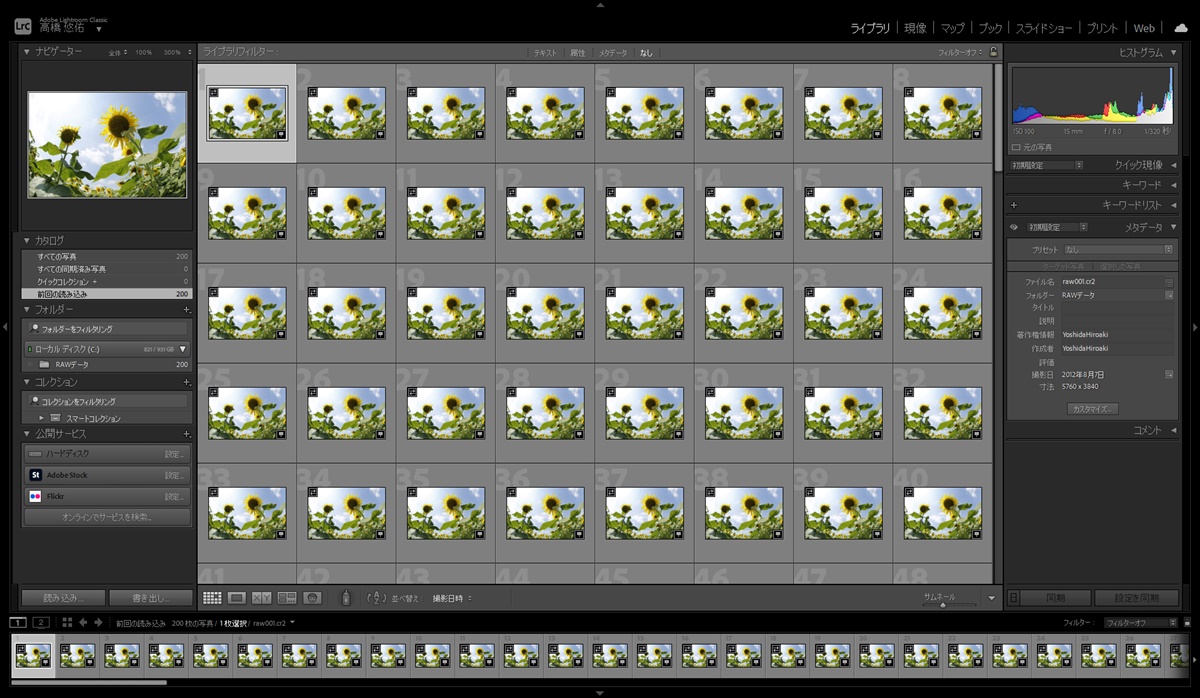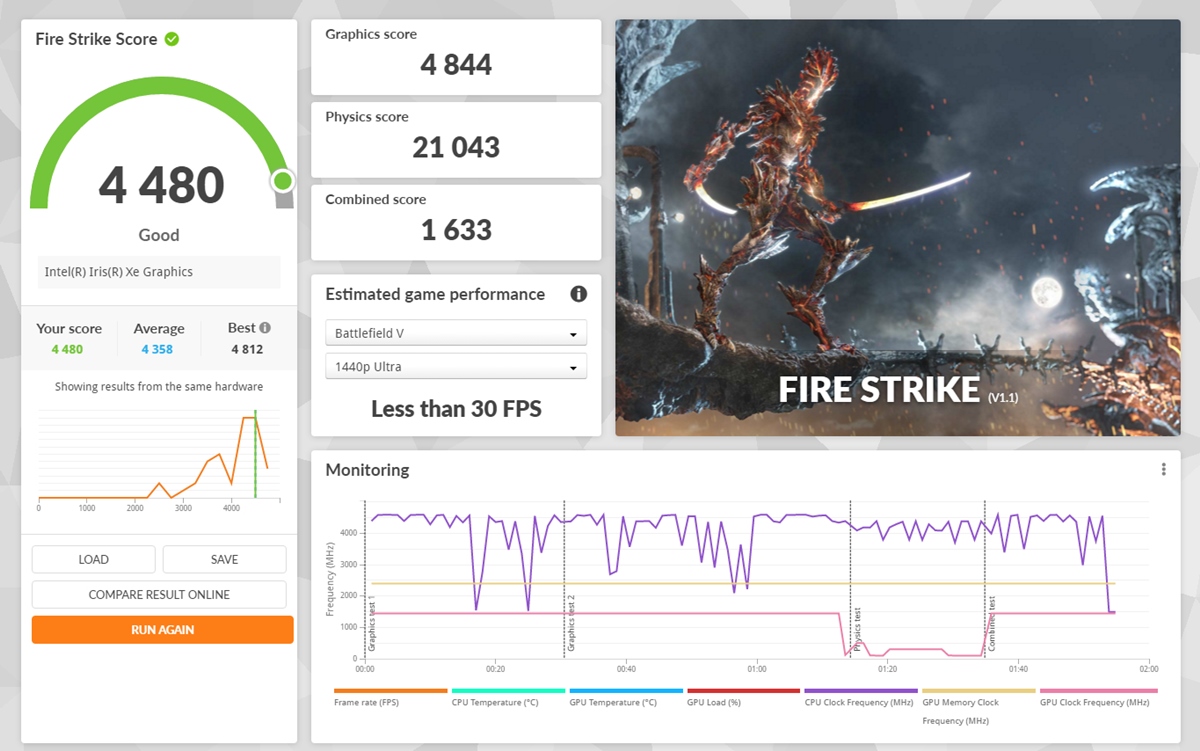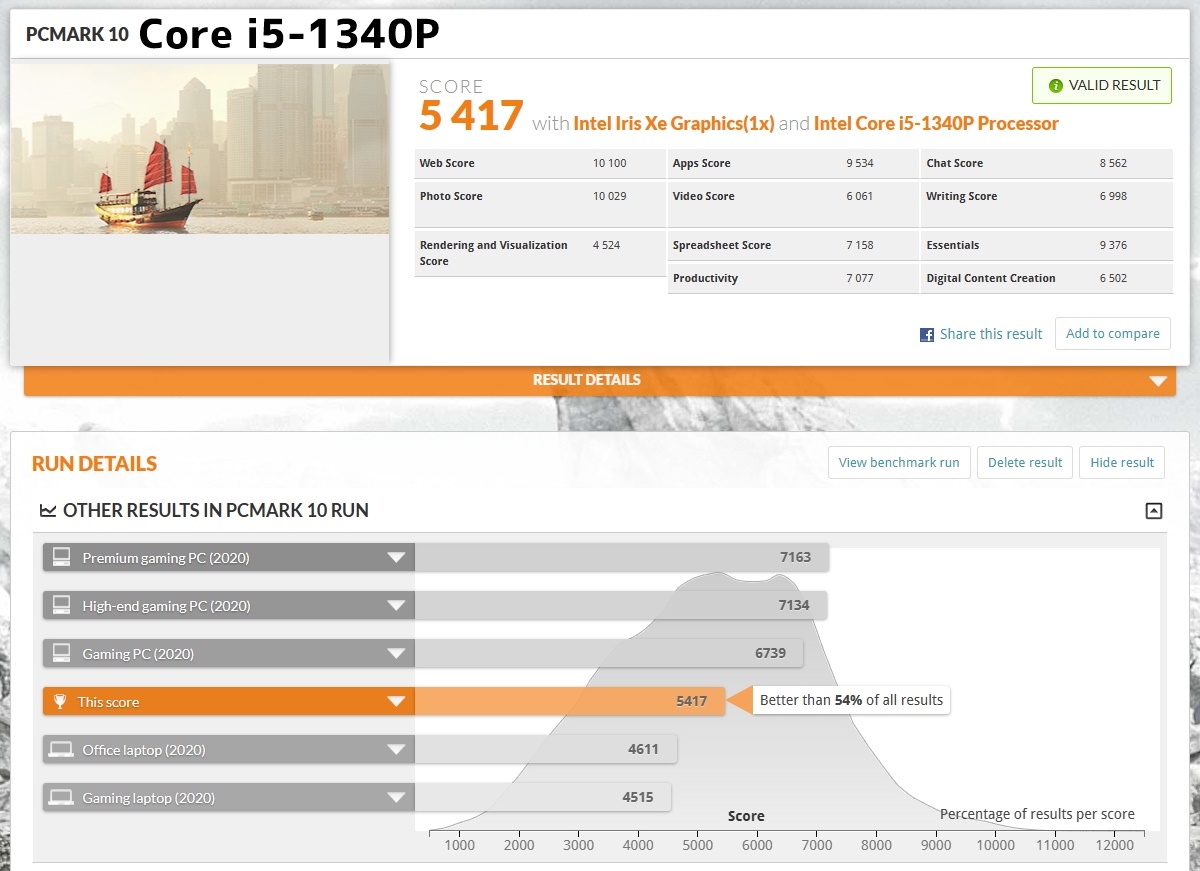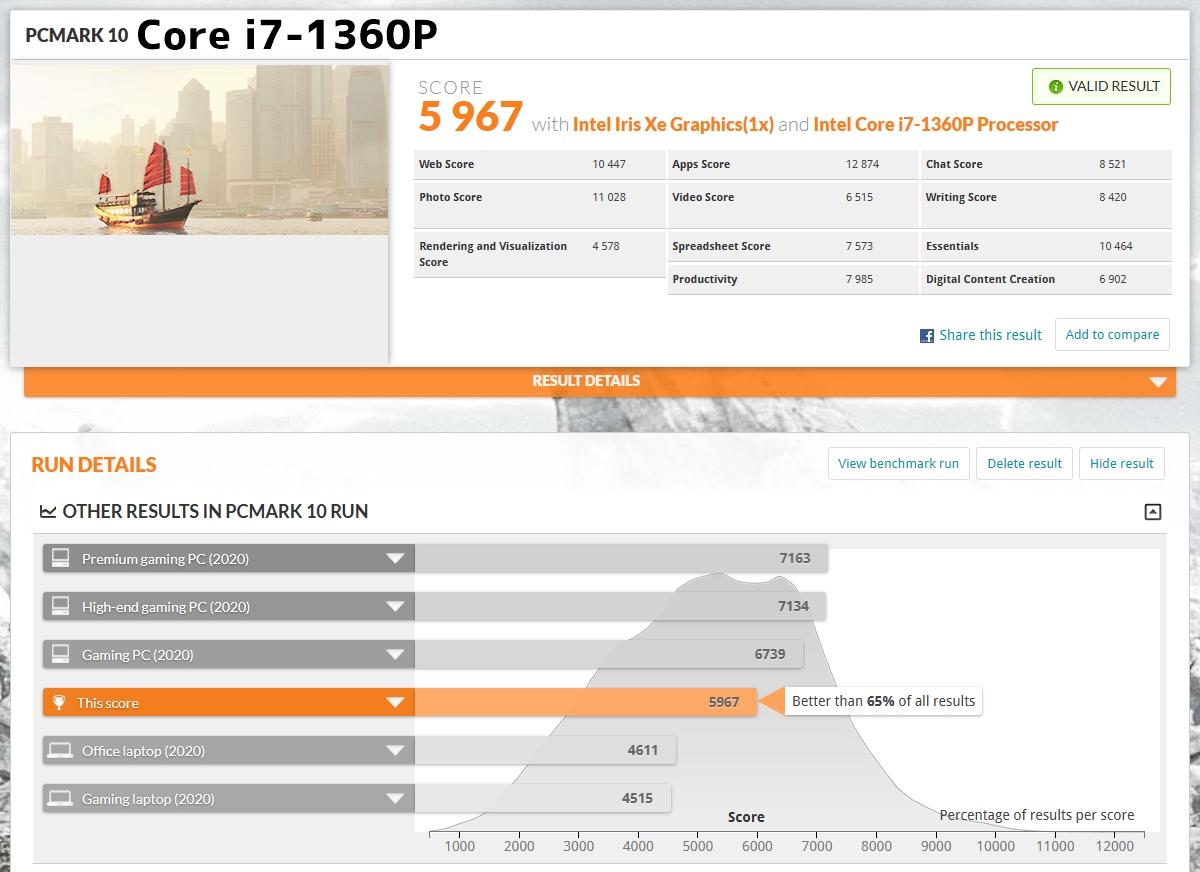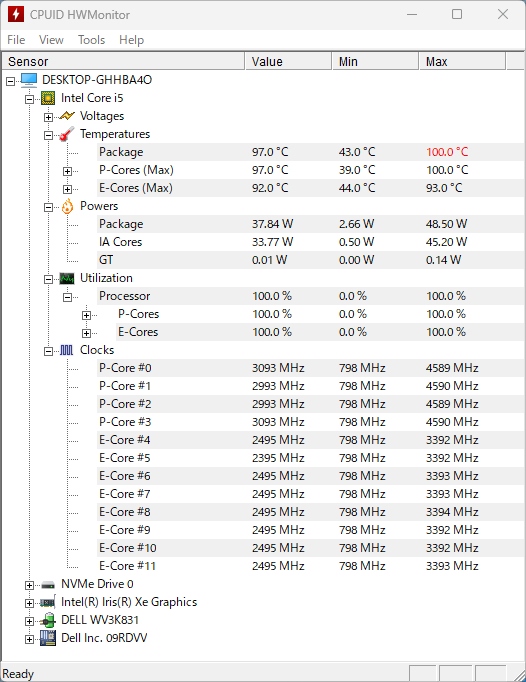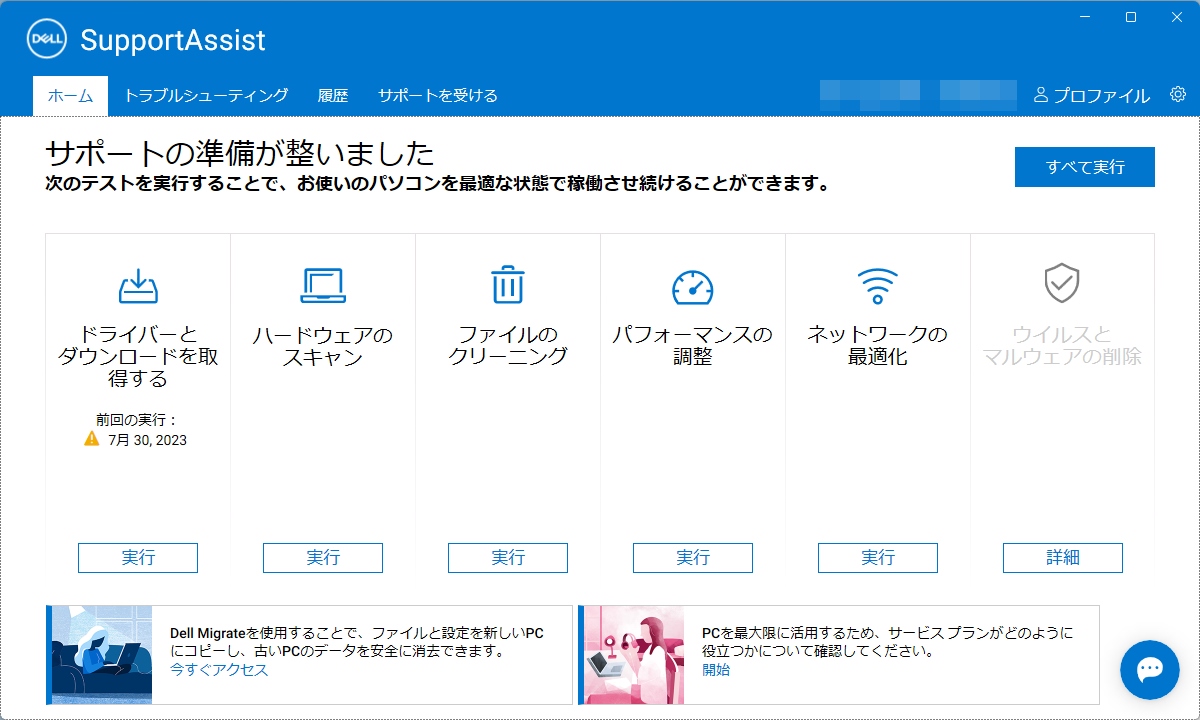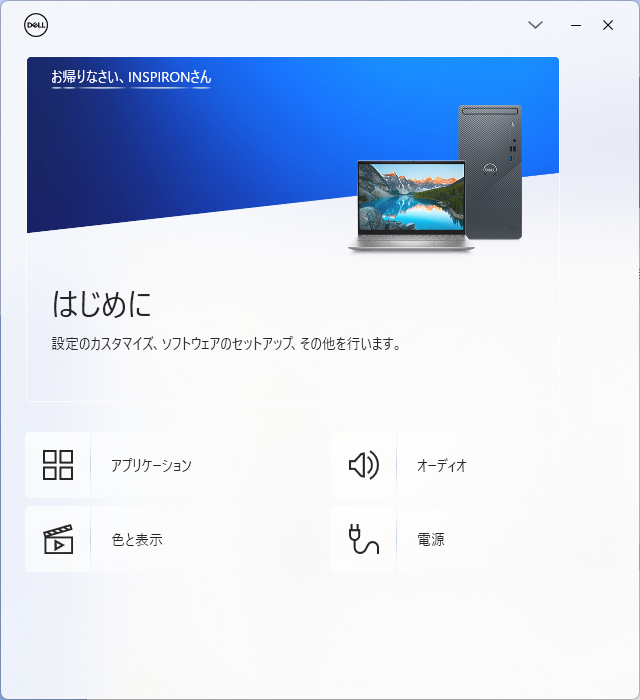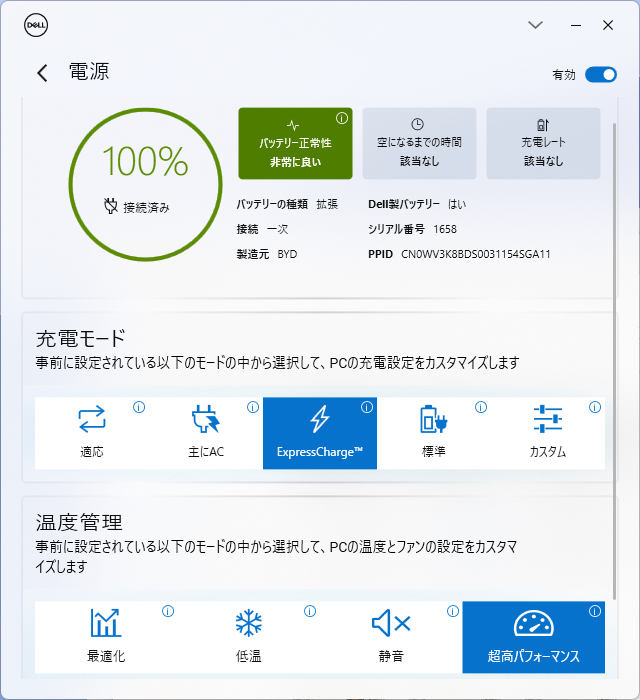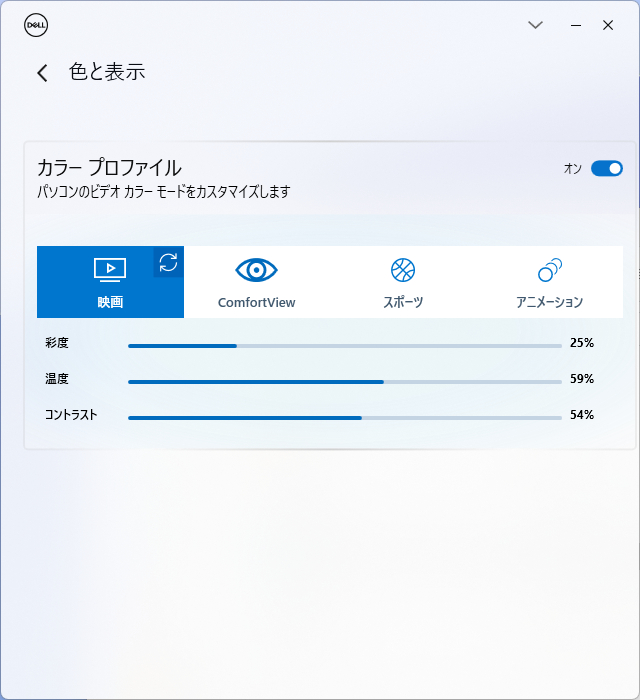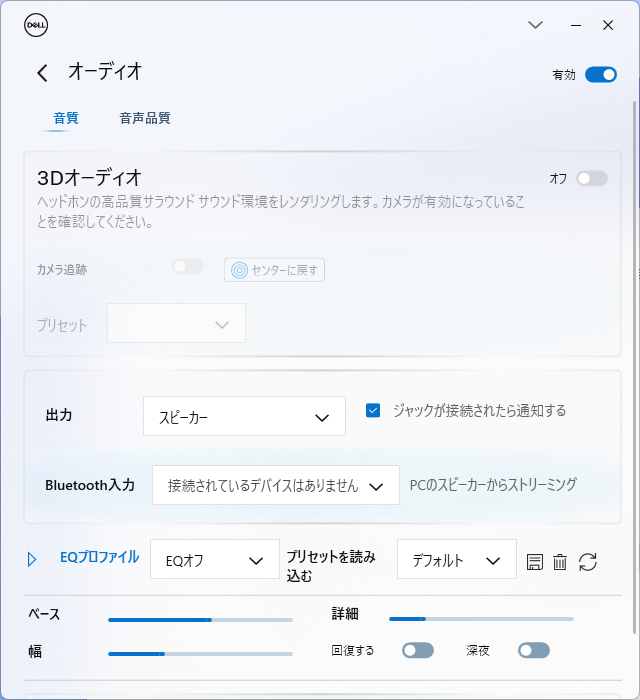今回デルの【Inspiron 13 5000[5330]】をお借りしました。高品質&低価格でコスパに優れた13インチモバイルノートをチェックしてみましょう。
スペック
※2023年9月19日時点での内容です。製品仕様・販売価格については変更となる可能性があります。
外観
美しいアルミボディ
基本的な造りは前モデルを踏襲しています。
ミドルクラスモデルながらクオリティが高く、ボディの素材にはアルミニウムを採用しています。金属ボディということで、とてもタフ。モバイルノートとの相性も良く、持ち運びも安心です。
デザインは、デルらしく機能美重視。
クセの無いプレーンボディは、余計な装飾を極力省き、とてもシンプル。ヒンジ部分や四隅をラウンドフォルムにすることで、優しいイメージに仕上げています。
また、見た目の美しさもポイント。表面は非光沢の梨地加工が施され、金属の高い質感も相まって、高級感を感じさせます。クールなプラチナシルバーとの相性もバツグンで、洗練された印象を受けますね。
ちなみに、エアフローは底面から吸気し、キーボード奥から排気します。
コンパクト&軽量ボディ
ボディのサイズは、携帯性と視認性のバランスに優れた13インチで、モバイルノートではまずおすすめ。
ディスプレイのベゼル(ふち)をスリム仕様にすることで、横幅と奥行きを圧縮。
A4ファイルサイズとは比べるまでもなく、A4用紙サイズのコンパクトボディを実現しています。
また、厚さも最薄部で14.35mmとスリムなので、かばんにサッと収納できます。コンパクト&スリムボディということで、重さは実測で1215gと非常に軽く、持ち運びもラクラクです。
ちなみに、スタンダードノートで1.2kg台前半というのは、かなり軽い部類に入ります。ボディの重さをあまり感じなくなり、1.3kg台とは全くの別物ですね。
リフトアップヒンジ搭載
機能面もしっかり考えられており、”リフトアップヒンジ”を搭載しています。リフトアップヒンジとは画面を開いたときに、ボディがせり上がるギミックのこと。
適度な傾斜ができるためタイピングしやすくなるほか、接地面とパソコンの間にすき間が空くことで、給排気がスムーズになり、冷却能力もアップします。
なお、前モデルを踏襲しているので、ゴム足が大きく、少し野暮ったい感じになっているのはマイナスポイント。
最新規格のインターフェース
コンパクト&スリムな13インチですが、インターフェースのラインナップはしっかりポイントをおさえています。
USBは全3ポートと標準的な数を搭載。そのうち左サイドのType-Cポート2基は、最大10Gbpsの高速転送が可能な”USB 4”で、さらに40Gbpsの超高速転送ができる”Thunderbolt4”にも対応する最新規格となっています。
そのほか、通常タイプのType-Aポートも2基用意されているので、あらかたの周辺機器を接続できます。
そのほかHDMIポートも搭載し、普段使いで必要なものは一通りそろっています。欲を言えば、microSDスロットもあればよかったですね。
安心のセキュリティ機能
Inspironシリーズではおなじみ、カメラ部分にプライバシーシャッターを装備しています。デバイス機能のON/OFFではなく、物理的にシャットアウトするのでとても安心ですね。
さらに、電源ボタンには指紋認証センサーを内蔵しているのもポイント。生体認証のためログインパスワードより安全。また、ログインの際わざわざパスワード入力することなく、とてもスムーズ。予算に余裕があればどうぞ。
ディスプレイ&キーボード
IPSパネル搭載
ディスプレイのサイズは13.3インチですね。
ディスプレイのクオリティが高く、なんとWQXGA(2560×1600)の高解像度ディスプレイを搭載しています。
また、ディスプレイ比率は16:10というのもポイント。主流の16:9タイプよりもやや縦長なので、一度に表示できる情報量が多く、スクロールの手間が省けるのは便利。
ちなみに、解像度が高いと精細な映像を描写できるほか、一度に表示できる情報量も多くなり、各種作業がよりはかどります。上のイメージは、WQXGA(2560×1600)とWUXGA(1920×1200)を比較したものですが、その違いは一目瞭然です。
このモデルでは、TÜVの”Eyesafe認証”を受けた、目に優しいブルーライト低減パネルを搭載しているのがポイント。
液晶パネル自体がブルーライトを低減するので、別途フィルムを用意したり、ディスプレイの発色を変えたりする必要がありません。自然な発色と目の疲れにくさを両立した、優れたパネルとなっています。
パネルは変わらずIPSパネルを採用しています。優れた発色と高いコントラストで、映像クオリティはかなり高く、動画鑑賞などにも最適。視野角も広いので、横から覗いても色むらはほとんどありません。
ちなみに、スタンダードモデルながら色域が広めで、sRGB 100%となっています。さすがにプロ向けではありませんが、動画や画像編集にも最適。
完成度の高いキーボード&タッチパッド
横幅の狭いコンパクトモデルということで、テンキーレスキーボードを採用。なお、キーボード面や底部は、渋めのタイタングレーとなっています。
横幅を限界ギリギリまで活用し、ゆとりある配置を実現。
ファンクションキーを含め、各キーは大きめに造られています。連結キーこそあるものの、配置そのものは素直なので、基本的に誤爆の心配はありません。なお、電源ボタンはキーボード右上に配置されていますが、他のキーよりも固めなので、うっかり押しても安心です。
なお、ファンクションキーの内容は、いたってオーソドックスなラインナップですね。ファンクションロック機能を搭載してるのは、地味ながら便利。
キーピッチにもゆとりがあり、約19mmとデスクトップキーボード並みの間隔をしっかり確保。
キーストロークはやや深く、適度な反発も相まって、打鍵感を味わいながらタイピングできます。なお、キーボード面の剛性は普通レベルで、こればかりは価格なりといったところですね。
もちろん、トレンドの白色LEDをバッチリ内蔵しています。薄暗い場所でのタイピングに便利なだけでなく、見た目の華やかになり、まさに一石二鳥。
なお、LEDは2段階の明るさに設定でき、もちろんOFFにも設定可能。
スムーズなタッチパッド
タッチパッドはオーソドックスな一体型のタイプを採用しています。
表面はサラサラした材質で、カーソル操作は非常にスムーズ。クリックボタンはやや押し込む必要があるものの、クリック音は静かで、バタつきもなく、しっかり造り込まれています。
一体型はピンキリですが、しっかり造り込まれているのは好印象。
ベンチマーク
各種ベンチマークソフトで実際の性能をチェックしてみました。
CINEBENCH
まずは、3Dグラフィックのレンダリングソフト【CINEBENCH】で、CPUのシングル・マルチでの性能をチェックしてみました。
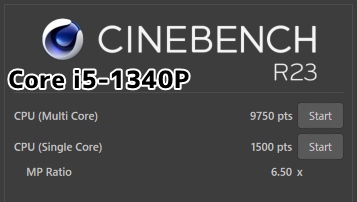
CPUはインテル第13世代の12コア16スレッドCPU・Core i5-1340Pを搭載しています。最新世代ではありますが、中身は前世代の”Alder Lake”をベースにしており、Core i5-1240Pのクロックアップバージョンといったところですね。
第12世代から設計が一新され、高性能の”P-コア”と省エネの”E-コア”を搭載した、Wコア構成を採用しているのがポイント。タスクに応じて、各コアを使い分け、場合によっては両者を併用することで、効率よく処理できるのが強みです。
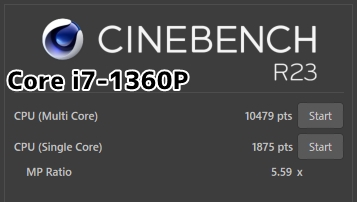
参考までに、上位モデルで搭載されているCore i7-1360P(12コア16スレッド)と比較してみると、シングルスコアは約25%、マルチスコアは約7%下回っています。両者の差は動作クロックのみなので、マルチ性能はさほど変わりません。
ちなみに、ノート用の第13世代CPUには、Hシリーズ・Pシリーズ・Uシリーズの3タイプがあり、ちょうど中間のグレードとなります。
3DMARK
3DMARKは、グラフィックボードやCPUを含めたグラフィック能力を総合的に測定するベンチマークソフト。Vulkan(Wild Life)・DirectX 11(Sky Diver/Fire Strike)、そして最新のDirectX 12(Time Spy/Night Raid)それぞれの条件で測定することができます。
内蔵グラフィックは、高性能の”Iris Xe Graphics”を搭載。その性能はMX400に匹敵するレベルで、内蔵タイプにしては破格の性能となっています。基本的な編集作業ならIris Xe Graphicsで十分対応できます。
| 総合スコア | Graphics Score |
CPU/Physics Score |
Combined Score |
|
| Time Spy | 1680 | 1470 | 8948 | ー |
| Night Raid | 17550 | 19782 | 10561 | ー |
| Fire Strike | 4480 | 4844 | 21043 | 1633 |
| Sky Diver | 14741 | 13996 | 19516 | 15235 |
| Wild Life | 12233 | ー | ー | ー |
PCMark 10
【PCMark 10】は、ブラウジング・ビデオチャット・動画や画像の編集作業・軽めの3Dゲームなど、一般的な用途での性能を測る定番ソフトです。
ブラウジングやオフィス作業など、基本的なタスクを快適にこなせる目安はスコア3000以上となりますが、スコア5000半ばの非常に高いスコアをマーク。ブラウジングやオフィス作業などの軽作業はもちろん、動画・画像編集にもしっかり対応できます。
なお、Core i7-1360Pとの差は約10%となっています。基本的にはCore i5で十分ですが、少しでも性能にこだわるならCore i7がおすすめです。
TMPGEnc Video Mastering Works 7

【TMPGEnc Video Mastering Works 7】を利用し、再生時間6分30秒のMJPEG動画をMP4形式に変換する時間を計測しました。結果は秒で表記しています。
エンコーダーはx264(H.264)およびx265(H.265)を利用し、それぞれ2パス・1パス・QSVでエンコードしています。なお、QSVはグラフィック機能を利用した高速エンコード機能のこと。
| H.264(フルHD) | 2Pass | 1Pass | QSV |
| Core i5-1340P | 1264 | 648 | 189 |
| Core i7-1360P | 1279 | 649 | 158 |
まず軽めのH.264ですが、CPU処理のソフトウェアエンコード(2Pass・1Pass)では、ほぼ同じ結果となっています。一方、QSVでは大きく差がつき、約16%早く変換を完了しています。
| H.265(フルHD) | 2Pass | 1Pass | VCE |
| Core i5-1340P | 2649 | 1306 | 221 |
| Core i7-1360P | 2408 | 1215 | 201 |
次に重量級のH.265をチェック。ソフトウェアエンコードではCore i7-1360PがCore i5-1340Pよりも早く変換を完了しますが、その差は約7~9%と、10%以内に収まっています。なお、QSVでは約9%差となっています。
Lightroom Classic CC

【Lightroom Classic CC】を使い、200枚のRAW画像(5760×3840ドット、CR2形式)をDNG形式に変換する時間と最高画質のJPEG画像に書き出す時間をそれぞれ計測しました。結果は秒で表記しています。
JPEG書き出しの際は“スクリーン用・標準”のシャープネスを適用しています。シャープネス処理が以外とCPUに負担をかけるため、特にCPUの性能が重要になります。
| CR2→DNG | CR2→JPEG | |
| Core i5-1340P | 24 | 125 |
| Core i7-1360P | 25 | 132 |
画像変換ではCore i5-1340PがCore i7-1360Pよりも早く変換を完了していますが、その差は最大5%程度とかなり小さめです。
特にこだわりがなければCore i5-1340PでOKですね。
VALORANT(ヴァロラント)

解像度:WUXGA/WXGA
ゲーム設定:高/中/低(アンチエイリアス”FXAA”、異方性フィルタリング”16x”)
プレイモード:アンレート
| 平均(最低)fps | 高 | 中 | 低 |
| WXGA | 149(105)fps | 174(133)fps | 188(138)fps |
| WUXGA | 115(94)fps | 131(95)fps | 152(122)fps |
ノートでも動かせる超軽量級のFPSゲームです。競技性の高いゲームなので、できれば100fps以上は欲しいところ。
トップクラスに軽いゲームということで、WUXGAでも平均100fps以上を狙えます。ただし、ディスプレイは60Hz出力なので、最高でも60fps止まりという点には注意です。
FF14(ファイナルファンタジー14 暁月の終焉)
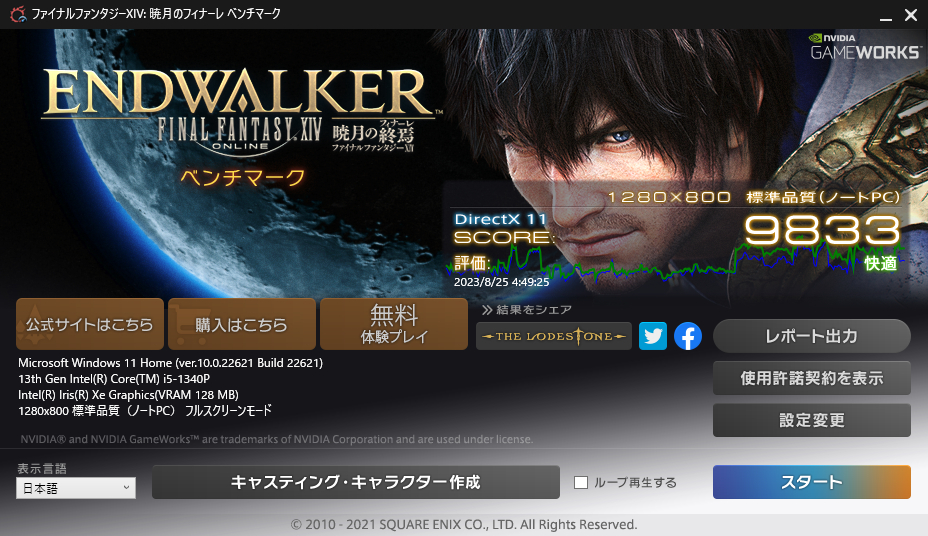
| 最高品質 | 高品質 | 標準品質 | |
| WXGA | 6511 | 8426 | 9833 |
| WUXGA | 3552 | 5087 | 6642 |
知名度バツグンの国内産MMORPGですね。スコア9000以上で平均60fpsをキープできます。快適にプレイするなら、フルHD・最高設定でスコア9000をしっかり超えたいところ。
重めのゲームということで、WUXGAではスコア9000をクリアすることはできません。ただし、WXGAではスコア9000を超えており、内蔵グラフィックにしてはかなり性能は高めです。
CrystalDiskMark
【CrystalDiskMark】は、ストレージの読み書きの転送速度をチェックソフトです。ポイントはランダムデータ(4Kと書いてある項目)の転送速度。これが速いほど、ブラウジングやアプリの動作が速くなり、実用的なストレージといえます。
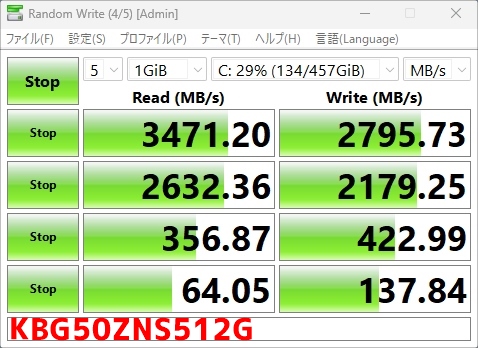
このモデルは、大容量の512GB SSDを搭載しています。256GBの2倍にもなる容量で、動画や画像などかさばるデータ類を多く保存できます。もちろん、SSDは通常タイプよりも4~5倍速いNVMeタイプのSSDで、KIOXIA製となっています。
肝心の速度ですが、シーケンシャル(連続データ)の速度は2000~3000MB/s台、ランダムも最大400MB/s台をマークし、スタンダードクラスのNVMe SSDといったところです。
もちろん、実際の使用感はSSDらしくとても快適。OSの起動からブラウジング、各種アプリの動作にいたるまでサクサク動きます。
温度
CINEBENCH R23実行時の温度を測定してみました。なお、室温は25℃です。
温度の限界まで性能を引き出す動作システムとなっており、ピーク時で100℃台手前、動作クロックも2.9~3.0GHzと高めをキープしています。
動作音
CINEBENCH R23実行時のPC正面でノイズを測ってみました。※防音室や無響室での測定ではないので、あくまでも参考までにどうぞ
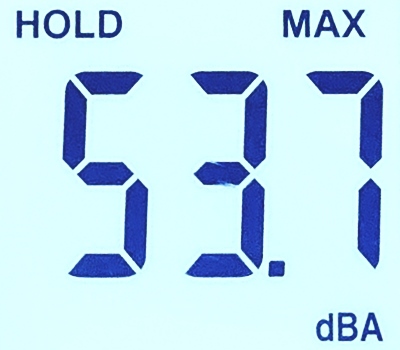
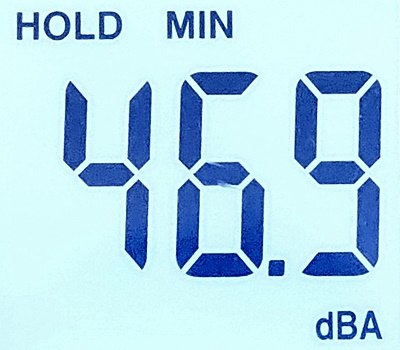
50デシベルが目安となりますが、ピーク時で53.7デシベルをマーク。ファンは豪快に回転しており、一般的なモデルよりもノイズ感は高め。ただし、耳障りな甲高いノイズが控えめです。
ちなみに最小時では46.9デシベルとありますが、アイドルなのでほぼ無音です。
バッテリー持続時間
「bbench」でバッテリーの持続時間を調べてみました。条件は4つで、実際の使用感に近い設定にしています。
- 電源設定:トップクラスの電力効率
- バックライト:40%
- 10秒ごとにキー入力
- 1分ごとに無線LAN経由でネット接続
結果は約7時間をマーク。モバイルノートの目安となる10時間には届かず、やや物足りない感じですね。5時間は超えているので出先でも使えますが、バッテリー残量には要注意。
充実したユーティリティー機能
そのほか、サポート機能も装備しており、”SupportAssist”機能では、ドライバのアップデートからハードのスキャンまでワンストップで実行できます。また、サポート窓口のアクセスのカバーし、万が一の場合でも安心です。
また、”My Dell”では、PCの動作モードやバッテリーの管理、ディスプレイのカラー設定など、システム面の各種設定を一通りカバーしています。
サウンド調整機能はデルのオリジナルとなっており、イコライザーやサラウンドなど必要な機能はそろっています。
なお、スピーカーの音質ですが、重低音はそこそこながら、低音~高音までしっかり再現。また、音質に厚みがあり、サラウンドも効いているので、迫力感はバッチリ。内蔵スピーカーにしては上出来ですね。
まとめ
アルミパネルを採用したボディは、バックライト付きキーボードや指紋認証センサー、Thunderbolt 4を搭載する充実ぶりです。また、ブルーライトカットディスプレイを標準装備しているのもポイント高いですね。また、A4用紙レベルのコンパクトサイズに、1215gの軽量ボディで、携帯性はとても良好。
スタンダードモデルにしては完成度が非常に高く、この内容で価格は10万円台とコスパ◎。13インチモバイルノートならまずおすすめ!